Editor zásad skupiny gpedit.msc je k dispozici pouze v edicích Professional a Enterprise operačních systémů Windows 10.
Editor není součástí systému Windows 10 Home; zatímco je možné provést mnoho změn v registru přímo, použití Editoru zásad skupiny je často výhodnější, zejména pokud jde o objevování nových nastavení nebo provádění více změn.
Některé návody na internetu poskytují pouze pokyny Editoru zásad skupiny. Domácí uživatelé musí v těchto případech hledat klíče registru spojené s politikami, aby provedli tyto změny na počítačích se systémem Windows 10 Home.
Uživatelé systému Windows 10 Home mohli v minulosti instalovat programy třetích stran, například Policy Plus, aby integrovali podporu zásad skupiny do domácích vydání systému Windows.
Aktualizace : Metoda popsaná níže přidá GUI editoru zásad skupiny do operačního systému, nikoli však funkčnost.
Povolte Editor zásad skupiny v systému Windows 10 Home

Uživatel Reddit dnes zveřejnil dávkový skript na desce systému Windows 10 na webu, který umožňuje Editor zásad skupiny přímo v systémech Windows 10 Home.
Všimněte si, že vyžaduje spuštění zvýšených oprávnění, protože používá DISM.
Zde je skript:
@echo vypnuto
pushd "% ~ dp0"
dir / b% SystemRoot% \ servicing \ Packages \ Microsoft-Windows-GroupPolicy-ClientExtensions-Package ~ 3 * .mum> List.txt
dir / b% SystemRoot% \ servicing \ Packages \ Microsoft-Windows-GroupPolicy-ClientTools-Package ~ 3 * .mum >> List.txt
pro / f %% i v ('findstr / i. List.txt 2 ^> nul') do dem / online / norestart / add-package: "% SystemRoot% \ servicing \ Packages \ %% i"
pauza
Vytvořil jsem soubor a zazipoval jej. Můžete si ho stáhnout kliknutím na následující odkaz: windows-10-home-group-policy.zip
Poznámka: Pokud máte potíže se stahováním souboru, stáhněte si jej z tohoto odkazu.
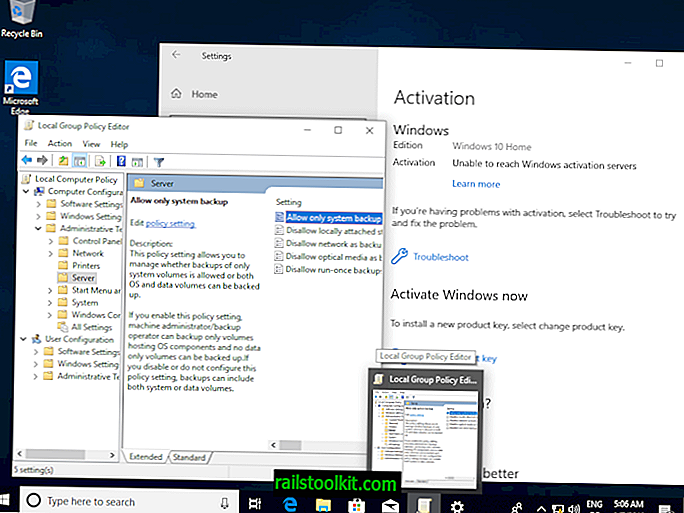
Vše, co musíte udělat, je povolit gpedit.msc ve Windows 10 Home.
- Před provedením změny vytvořte zálohu systému. Testoval jsem to na několika domácích počítačích se systémem Windows 10 a virtuálních strojích a pokaždé to fungovalo bez problémů. Chcete však být na bezpečné straně věcí, takže se před spuštěním dávkového souboru zálohujte.
- Rozbalte archiv ve vašem systému pomocí zabudovaného extraktoru zipu nebo bezplatného programu třetích stran, jako je Bandizip nebo 7-Zip.
- Klepněte pravým tlačítkem myši na dávkový soubor, pokud jste stáhli verzi archivu, je název gpedit-windows-10-home.bat a v místní nabídce vyberte příkaz Spustit jako správce.
- Počkejte, dokud příkazy nevyběhnou.
- Po stisknutí libovolného tlačítka na klávesnici se zobrazí okno příkazového řádku. Editor zásad skupiny by měl být nyní k dispozici.
- Otevřete Start, zadejte gpedit.msc a podívejte se, jestli se objeví jako výsledek.
Nyní jste : používáte editor zásad skupiny?














